ใครที่อัปเดตเป็น watchOS 6 แล้วอาจจะพอได้ใช้งานโดยการดาวน์โหลดแอปใน App Store ที่เพิ่มเข้ามาใหม่บน Apple Watch กันแล้ว และสำหรับใครที่ยังใช้งานไม่คล่องเรามาชมวิธีการใช้งาน App Store กัน
รวมวิธีใช้งาน App Store บน Apple Watch ใน watchOS 6
วิธีค้นหาแอปใน App Store บน Apple Watch
ในหน้าแรก เราจะเห็นช่องค้นหาแอปด้านบนสุด ให้แตะไปที่ช่องค้นหาได้เลย (หรือจะแตะแบบกดน้ำหนักบนหน้าจอ แล้วแตะไอคอนค้นหาก็ได้) > เลือก การป้อนตามคำบอก (Dictation) > พูดชื่อแอปที่ต้องการ > ผลลัพธ์การค้นหาจะแสดงขึ้นมา สามารถเลือกดูแอปได้เลย

แน่นอนว่าส่วนใหญ่ชื่อแอปก็จะเป็นภาษาอังกฤฤษอยู่แล้ว การป้อนตามคำบอกอาจจะต้องใช้สำเนียงภาษาอังกฤษที่ดีพอสมควร และบางแอปที่อาจจะใช้ชื่อไม่ได้เป็นคำศัพท์หรือออกเสียงยาก เราอาจจะใช้วิธีการ Scribble วาดตัวอักษรเพื่อป้อนแทนได้ แต่ต้องไปเปลี่ยนภาษาเครื่องของ Apple Watch ให้เป็นภาษาอังกฤษก่อน เนื่องจาก Scribble ยังไม่รองรับภาษาไทย
แตะเลือกการค้นหาแบบ Scribble > วาดตัวอักษรภาษาอังกฤษทีละตัว > เมื่อได้ชื่อแอปแล้วก็แตะ เสร็จสิ้น (Done) ได้เลย > ผลลัพธ์การค้นหาจะแสดงขึ้นมา สามารถเลือกดูแอปได้เลย

วิธีดาวน์โหลดแอปใน App Store บน Apple Watch
เมื่อพบแอปที่ต้องการแล้ว เราสามารถแตะรับ (GET) เพื่อเริ่มดาวน์โหลดแอป แต่การดาวน์โหลดจะต้องป้อนรหัสผ่านก่อน สามารถทำได้ทั้งการป้อนแบบ Scribble และป้อนบน iPhone เลือกได้ตามความถนัด
แต่แนะนำว่าการป้อนบนคีย์บอร์ด iPhone นั้นง่ายกว่า เพราะการป้อนด้วย Scribble เราจะต้องเขียนตัวพิมพ์เล็กพิมพ์ใหญ่ของรหัสผ่านให้ถูกต้อง

จากนั้นเราก็พิมพ์รหัสผ่านบนคีย์บอร์ด iPhone ได้เลย > ถ้ากรอกรหัสผ่าน App Store ถูกต้อง แอปก็จะเริ่มดาวน์โหลดบน Apple Watch ทันที
การดาวน์โหลดแอปจาก App Store บน Apple Watch จะติดตั้งเฉพาะบน Apple Watch เท่านั้น จะไม่ติดตั้งบน iPhone ด้วย หากต้องการใช้งานบน iPhone ต้องดาวน์โหลดใน App Store บน iPhone อีกครั้ง
วิธีอัปเดตแอปใน App Store บน Apple Watch
เราสามารถอัปเดตแอปบน Apple Watch โดยไปที่หน้าแรก > เลื่อนลงมาด้านล่างสุดแล้วแตะ บัญชี (Account) > แตะ รายการอัปเดต (Update) > ถ้ามีรายการแอปรออัปเดต ก็แตะอัปเดตได้เลย (คล้ายกับ App Store บน iPhone)
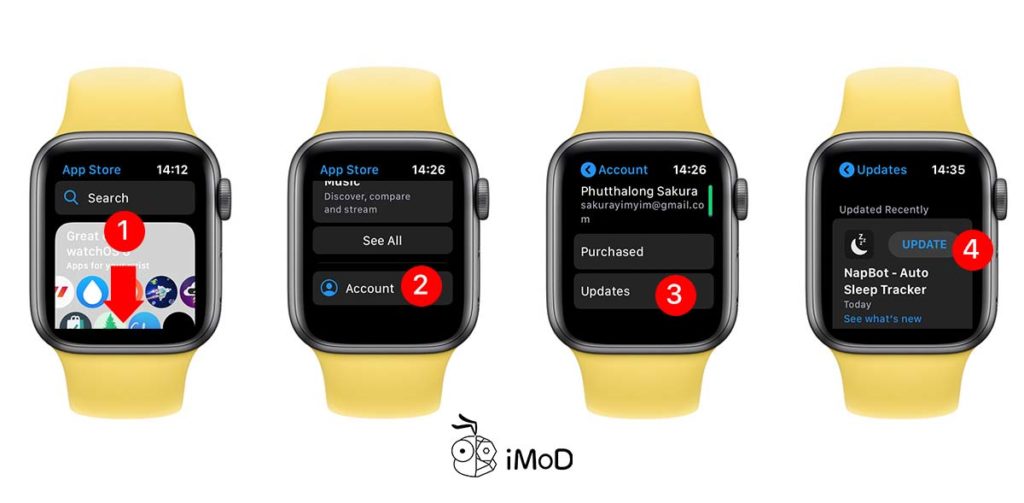
วิธีดูแอปที่เคยดาวน์โหลดหรือเคยซื้อ
หากเราต้องการดูแอปที่เคยดาวน์โหลดหรือเคยซื้อมาแล้วบน Apple Watch เพื่อกลับมาดาวน์โหลดใหม่อีกครั้ง ก็สามารถดูได้ ไปที่หน้าแรก > เลื่อนลงมาด้านล่างสุดแล้วแตะ บัญชี (Account) > แตะ สินค้าที่ซื้อแล้ว (Purchase)
แตะ สินค้าที่ฉันซื้อ (My Purchases) > แอปที่เคยดาวน์โหลดหรือเคยซื้อไว้ทั้งหมดก็จะแสดงขึ้นมา > หากต้องการดูเฉพาะแอปที่ไม่ได้อยู่ในเครื่องให้แตะหน้าจอแรงๆ 1 ครั้ง > แตะเลือก ไม่ได้อยู่ใน Apple Watch เรือนนี้ (Note on this Apple Watch) > สแตะรับที่แอป เพื่อดาวน์โหลดมาใช้งานอีกครั้งได้

และนี่ก็เป็นวิธีการใช้งานแอป App Store สำหรับการค้นหา ดาวน์โหลด และอัปเดตแอปเบื้องต้นที่สามารถทำได้บน Apple Watch ใน watchOS 6 ที่แยก App Store ออกมาอย่างเป็นอิสระ สามารถจัดการแอปได้บนข้อมือง่ายๆ ลองนำไปใช้งานกันดูนะคะ


